电脑沃德错误改正方法
电脑乱码问题的解决方案
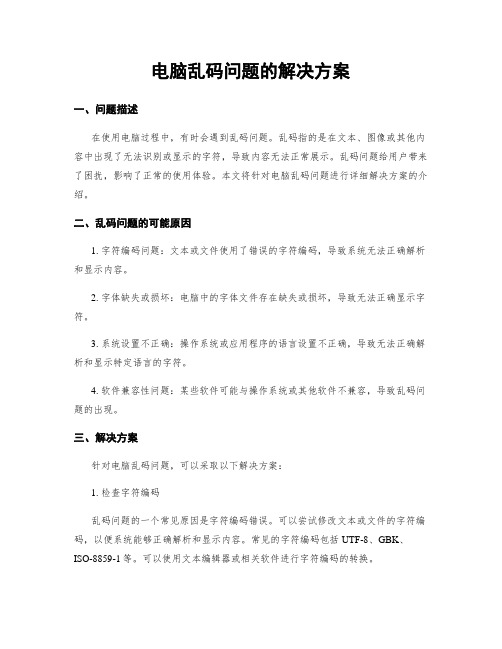
电脑乱码问题的解决方案一、问题描述在使用电脑过程中,有时会遇到乱码问题。
乱码指的是在文本、图像或其他内容中出现了无法识别或显示的字符,导致内容无法正常展示。
乱码问题给用户带来了困扰,影响了正常的使用体验。
本文将针对电脑乱码问题进行详细解决方案的介绍。
二、乱码问题的可能原因1. 字符编码问题:文本或文件使用了错误的字符编码,导致系统无法正确解析和显示内容。
2. 字体缺失或损坏:电脑中的字体文件存在缺失或损坏,导致无法正确显示字符。
3. 系统设置不正确:操作系统或应用程序的语言设置不正确,导致无法正确解析和显示特定语言的字符。
4. 软件兼容性问题:某些软件可能与操作系统或其他软件不兼容,导致乱码问题的出现。
三、解决方案针对电脑乱码问题,可以采取以下解决方案:1. 检查字符编码乱码问题的一个常见原因是字符编码错误。
可以尝试修改文本或文件的字符编码,以便系统能够正确解析和显示内容。
常见的字符编码包括UTF-8、GBK、ISO-8859-1等。
可以使用文本编辑器或相关软件进行字符编码的转换。
2. 安装正确的字体如果乱码问题出现在特定的字体上,可能是由于字体文件缺失或损坏导致的。
可以尝试安装或替换正确的字体文件。
可以从官方网站或其他可信来源下载并安装所需的字体文件。
3. 检查系统语言设置操作系统或应用程序的语言设置不正确可能导致乱码问题。
可以进入系统设置或应用程序设置,检查语言设置是否正确。
确保选择了正确的语言和区域设置,以便系统能够正确解析和显示特定语言的字符。
4. 更新软件版本某些乱码问题可能是由于软件与操作系统或其他软件不兼容所致。
可以尝试更新软件版本,以获得更好的兼容性和稳定性。
可以从官方网站或软件开发商提供的渠道下载并安装最新版本的软件。
5. 使用专业工具修复乱码问题如果以上方法无法解决乱码问题,可以尝试使用专业的乱码修复工具。
这些工具可以自动检测和修复乱码问题,提供更全面和精确的解决方案。
可以在互联网上搜索并选择受信任的乱码修复工具进行尝试。
Word中如何使用自动更正功能进行拼写纠正
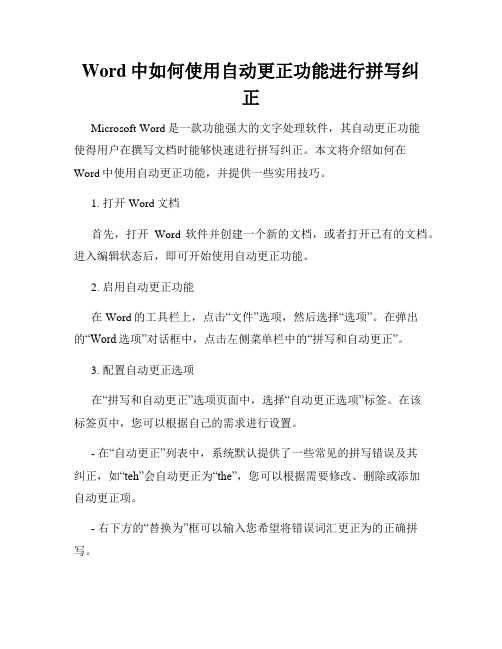
Word中如何使用自动更正功能进行拼写纠正Microsoft Word是一款功能强大的文字处理软件,其自动更正功能使得用户在撰写文档时能够快速进行拼写纠正。
本文将介绍如何在Word中使用自动更正功能,并提供一些实用技巧。
1. 打开Word文档首先,打开Word软件并创建一个新的文档,或者打开已有的文档。
进入编辑状态后,即可开始使用自动更正功能。
2. 启用自动更正功能在Word的工具栏上,点击“文件”选项,然后选择“选项”。
在弹出的“Word选项”对话框中,点击左侧菜单栏中的“拼写和自动更正”。
3. 配置自动更正选项在“拼写和自动更正”选项页面中,选择“自动更正选项”标签。
在该标签页中,您可以根据自己的需求进行设置。
- 在“自动更正”列表中,系统默认提供了一些常见的拼写错误及其纠正,如“teh”会自动更正为“the”,您可以根据需要修改、删除或添加自动更正项。
- 右下方的“替换为”框可以输入您希望将错误词汇更正为的正确拼写。
- 您还可以选择启用其他选项,如自动大写首字母、首字母自动更正为大写等。
根据需要进行选择并勾选相应选项。
4. 使用自动更正设置完成后,您可以开始正常输入文本。
当您输入一个拼写错误的单词时,Word会自动检测并进行更正。
5. 添加自定义自动更正项如果您发现某些常见的拼写错误无法被自动更正,您可以手动添加自定义的自动更正项。
- 在Word文档中,选中您希望添加自动更正项的错误词汇。
- 在工具栏上选择“文件” -> “选项”,进入“拼写和自动更正”设置页面。
- 在“自动更正选项”标签页中的“自动更正”列表中,点击“添加”按钮。
- 在弹出的对话框中,将选中的错误词汇自动填入“原始文本”框中,并在“将其更正为”框中输入正确的拼写。
点击“确定”完成添加。
通过上述步骤,您可以轻松启用和使用Word中的自动更正功能,并且根据个人需求进行自定义设置。
值得一提的是,自动更正只会在您输入完成并敲击空格或进行下一个单词输入时生效。
word打开是乱码的解决方法
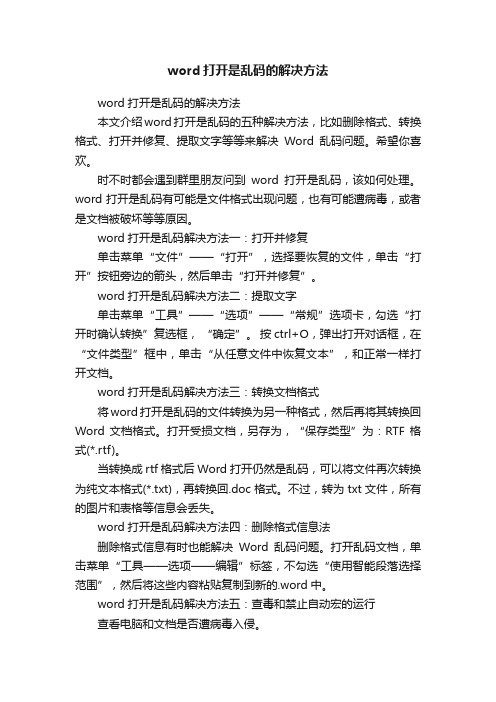
word打开是乱码的解决方法word打开是乱码的解决方法本文介绍word打开是乱码的五种解决方法,比如删除格式、转换格式、打开并修复、提取文字等等来解决Word乱码问题。
希望你喜欢。
时不时都会遇到群里朋友问到word打开是乱码,该如何处理。
word打开是乱码有可能是文件格式出现问题,也有可能遭病毒,或者是文档被破坏等等原因。
word打开是乱码解决方法一:打开并修复单击菜单“文件”——“打开”,选择要恢复的文件,单击“打开”按钮旁边的箭头,然后单击“打开并修复”。
word打开是乱码解决方法二:提取文字单击菜单“工具”——“选项”——“常规”选项卡,勾选“打开时确认转换”复选框,“确定”。
按ctrl+O,弹出打开对话框,在“文件类型”框中,单击“从任意文件中恢复文本”,和正常一样打开文档。
word打开是乱码解决方法三:转换文档格式将word打开是乱码的文件转换为另一种格式,然后再将其转换回Word 文档格式。
打开受损文档,另存为,“保存类型”为:RTF 格式(*.rtf)。
当转换成rtf格式后Word打开仍然是乱码,可以将文件再次转换为纯文本格式(*.txt),再转换回.doc格式。
不过,转为txt文件,所有的图片和表格等信息会丢失。
word打开是乱码解决方法四:删除格式信息法删除格式信息有时也能解决Word乱码问题。
打开乱码文档,单击菜单“工具——选项——编辑”标签,不勾选“使用智能段落选择范围”,然后将这些内容粘贴复制到新的.word中。
word打开是乱码解决方法五:查毒和禁止自动宏的运行查看电脑和文档是否遭病毒入侵。
如果某个Word文档中包含有错误的自动宏代码,当试图打开该文档时,其中的自动宏由于错误不能正常运行,从而引发不能打开文档的错误。
在“Windows资源管理器”中,按Shift键,再双击该Word文档,可阻止自动宏的运行,从而能够打开文档。
【word打开是乱码的解决方法】。
如何进行Word文件乱码修复方法大全

如何进行Word文件乱码修复方法大全引导语:乱码是由于系统或软件缺乏对某种字符编码的支持,而产生的不能正常阅读的混乱字符。
以下是yjbys店铺分享给大家的如何进行Word文件乱码修复方法大全,欢迎阅读!方法一:利用word2002/2003的“打开并修复”功能来修复文挡。
(1)启动word2002/2003,单击“文件-----打开”,在“打开”对话框中选重要修复的word文挡。
(2)单击“打开”按钮右边的下三角按钮,在弹出的下拉菜单中选中“打开并修复”选项,即可对损坏的文挡进行修复,修复完成后,显示文挡内容。
提示:“打开并修复”是只有word2002以上的版本才具有的功能。
方法二:转换文挡格式来修复文挡。
如果使用的是word2002以下的版本(如word2000),可以用此方法来修复文挡。
(1)启动word2000后单击“工具------选项-------常规”。
在该选项卡中选中“打开时确认转换”复选框,并单击“确定”按钮。
(2)单击“文件---打开”,在弹出的“打开”对话框中选中要恢复的文件,并在“文件类型”框中选中“从任意文件中恢复文本”。
(3)单击“打开“按钮自动对孙换文挡进行转换修复。
(4)如果显示的文挡内容混乱,单击“文件---另存为”,将文挡保存为“RTF格式”或其他word所识别的格式。
(5)保存后关闭文挡,再次打开以“RTF格式”保存的文挡即可看到完整的文挡。
(6)再将文挡保存为“DOC格式”即可,这样就完成了对孙换文挡的修复操作。
提示:此方法也同样只可以在word2002以上的版本中使用。
方法三:重设格式法Word用文档中的最后一个段落标记关联各种格式设置信息,特别是节与样式的格式设置。
这样我们就可以将最后一个段落标记之外的所有内容复制到新文档,就有可能将损坏的内容留在原始文档中。
步骤如下:①在Word中打开损坏的文档,选择“工具→选项”然后选择“编辑”选项卡,取消“使用智能段落选择范围”复选框前的勾。
电脑乱码问题的解决方案
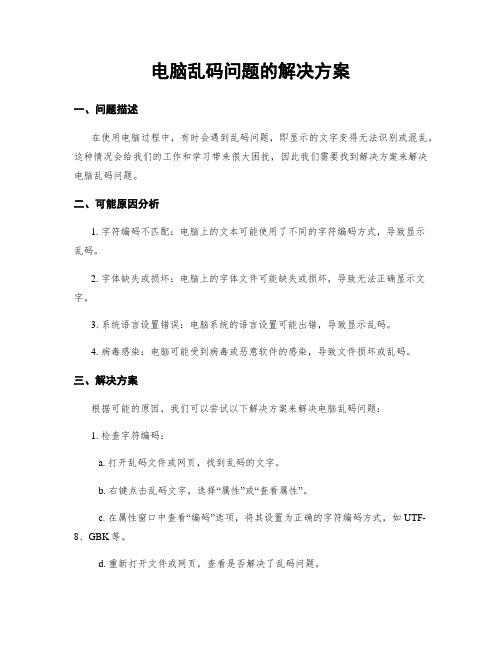
电脑乱码问题的解决方案一、问题描述在使用电脑过程中,有时会遇到乱码问题,即显示的文字变得无法识别或混乱。
这种情况会给我们的工作和学习带来很大困扰,因此我们需要找到解决方案来解决电脑乱码问题。
二、可能原因分析1. 字符编码不匹配:电脑上的文本可能使用了不同的字符编码方式,导致显示乱码。
2. 字体缺失或损坏:电脑上的字体文件可能缺失或损坏,导致无法正确显示文字。
3. 系统语言设置错误:电脑系统的语言设置可能出错,导致显示乱码。
4. 病毒感染:电脑可能受到病毒或恶意软件的感染,导致文件损坏或乱码。
三、解决方案根据可能的原因,我们可以尝试以下解决方案来解决电脑乱码问题:1. 检查字符编码:a. 打开乱码文件或网页,找到乱码的文字。
b. 右键点击乱码文字,选择“属性”或“查看属性”。
c. 在属性窗口中查看“编码”选项,将其设置为正确的字符编码方式,如UTF-8、GBK等。
d. 重新打开文件或网页,查看是否解决了乱码问题。
2. 检查字体文件:a. 打开“控制面板”并进入“字体”选项。
b. 检查是否缺失了需要的字体文件,如果有,可以尝试从其他电脑或官方网站下载并安装缺失的字体文件。
c. 如果字体文件损坏,可以尝试删除并重新安装相应的字体文件。
d. 重新打开文件或网页,查看是否解决了乱码问题。
3. 检查系统语言设置:a. 打开“控制面板”并进入“区域和语言”选项。
b. 确保选择了正确的语言和地区设置,如中文(简体中国)。
c. 如果语言设置错误,可以进行更改并重新启动电脑。
d. 重新打开文件或网页,查看是否解决了乱码问题。
4. 扫描病毒:a. 运行杀毒软件进行全盘扫描,确保电脑没有受到病毒或恶意软件的感染。
b. 如果发现病毒或恶意软件,按照杀毒软件的提示进行处理。
c. 重新打开文件或网页,查看是否解决了乱码问题。
四、预防措施为了避免电脑乱码问题的再次发生,我们可以采取以下预防措施:1. 定期更新系统和软件:及时安装系统和软件的更新补丁,以修复可能存在的漏洞和问题。
word文档乱码的恢复方式有哪些
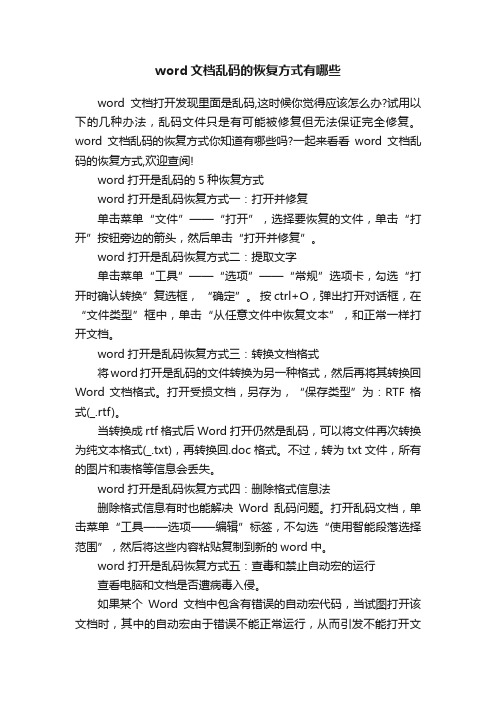
word文档乱码的恢复方式有哪些word文档打开发现里面是乱码,这时候你觉得应该怎么办?试用以下的几种办法,乱码文件只是有可能被修复但无法保证完全修复。
word文档乱码的恢复方式你知道有哪些吗?一起来看看word文档乱码的恢复方式,欢迎查阅!word打开是乱码的5种恢复方式word打开是乱码恢复方式一:打开并修复单击菜单“文件”——“打开”,选择要恢复的文件,单击“打开”按钮旁边的箭头,然后单击“打开并修复”。
word打开是乱码恢复方式二:提取文字单击菜单“工具”——“选项”——“常规”选项卡,勾选“打开时确认转换”复选框,“确定”。
按ctrl+O,弹出打开对话框,在“文件类型”框中,单击“从任意文件中恢复文本”,和正常一样打开文档。
word打开是乱码恢复方式三:转换文档格式将word打开是乱码的文件转换为另一种格式,然后再将其转换回Word 文档格式。
打开受损文档,另存为,“保存类型”为:RTF 格式(_.rtf)。
当转换成rtf格式后Word打开仍然是乱码,可以将文件再次转换为纯文本格式(_.txt),再转换回.doc格式。
不过,转为txt文件,所有的图片和表格等信息会丢失。
word打开是乱码恢复方式四:删除格式信息法删除格式信息有时也能解决Word乱码问题。
打开乱码文档,单击菜单“工具——选项——编辑”标签,不勾选“使用智能段落选择范围”,然后将这些内容粘贴复制到新的word中。
word打开是乱码恢复方式五:查毒和禁止自动宏的运行查看电脑和文档是否遭病毒入侵。
如果某个Word文档中包含有错误的自动宏代码,当试图打开该文档时,其中的自动宏由于错误不能正常运行,从而引发不能打开文档的错误。
在“Windows资源管理器”中,按Shift键,再双击该Word文档,可阻止自动宏的运行,从而能够打开文档。
Word文档打开出现乱码怎么办1、打开word文档出现乱码,我们点击一下左上角的文件,然后选择另存为。
word打开出错解决方法
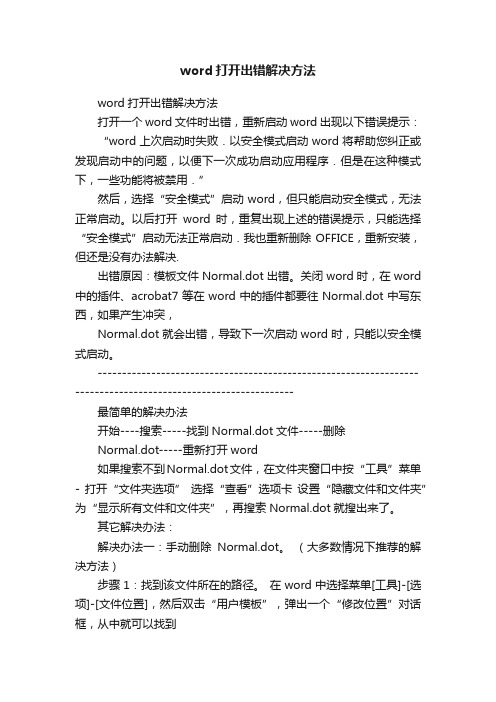
word打开出错解决方法word打开出错解决方法打开一个word文件时出错,重新启动word出现以下错误提示:“word上次启动时失败.以安全模式启动word将帮助您纠正或发现启动中的问题,以便下一次成功启动应用程序.但是在这种模式下,一些功能将被禁用.”然后,选择“安全模式”启动word,但只能启动安全模式,无法正常启动。
以后打开word时,重复出现上述的错误提示,只能选择“安全模式”启动无法正常启动.我也重新删除OFFICE,重新安装,但还是没有办法解决.出错原因:模板文件Normal.dot出错。
关闭word时,在word 中的插件、acrobat7等在word中的插件都要往Normal.dot中写东西,如果产生冲突,Normal.dot就会出错,导致下一次启动word时,只能以安全模式启动。
---------------------------------------------------------------------------------------------------------------最简单的解决办法开始----搜索-----找到Normal.dot文件-----删除Normal.dot-----重新打开word如果搜索不到Normal.dot文件,在文件夹窗口中按“工具”菜单- 打开“文件夹选项” 选择“查看”选项卡设置“隐藏文件和文件夹” 为“显示所有文件和文件夹”,再搜索Normal.dot就搜出来了。
其它解决办法:解决办法一:手动删除Normal.dot。
(大多数情况下推荐的解决方法)步骤1:找到该文件所在的路径。
在word中选择菜单[工具]-[选项]-[文件位置],然后双击“用户模板”,弹出一个“修改位置”对话框,从中就可以找到Normal.dot文件的路径,例如:C:\Documents and Settings\Administrator\ApplicationData\Microsoft\Templates. 其中Administrator可以是其他的登陆用户名。
word出现乱码的解决方法
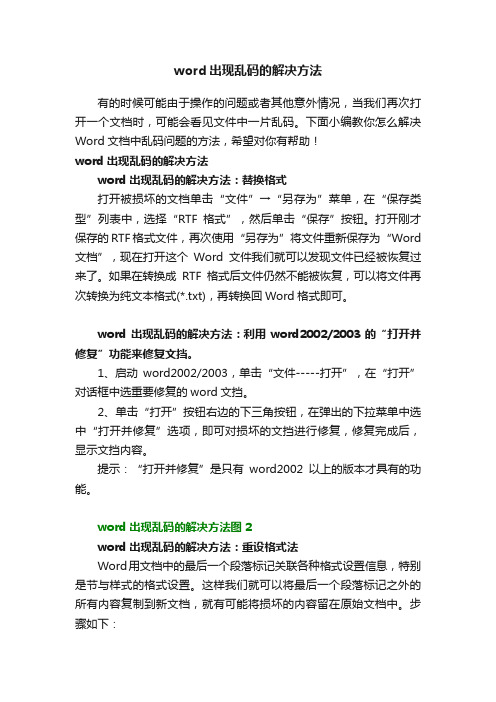
word出现乱码的解决方法有的时候可能由于操作的问题或者其他意外情况,当我们再次打开一个文档时,可能会看见文件中一片乱码。
下面小编教你怎么解决Word文档中乱码问题的方法,希望对你有帮助!word出现乱码的解决方法word出现乱码的解决方法:替换格式打开被损坏的文档单击“文件”→“另存为”菜单,在“保存类型”列表中,选择“RTF格式”,然后单击“保存”按钮。
打开刚才保存的RTF格式文件,再次使用“另存为”将文件重新保存为“Word 文档”,现在打开这个Word文件我们就可以发现文件已经被恢复过来了。
如果在转换成RTF格式后文件仍然不能被恢复,可以将文件再次转换为纯文本格式(*.txt),再转换回Word格式即可。
word出现乱码的解决方法:利用word2002/2003的“打开并修复”功能来修复文挡。
1、启动word2002/2003,单击“文件-----打开”,在“打开”对话框中选重要修复的word文挡。
2、单击“打开”按钮右边的下三角按钮,在弹出的下拉菜单中选中“打开并修复”选项,即可对损坏的文挡进行修复,修复完成后,显示文挡内容。
提示:“打开并修复”是只有word2002以上的版本才具有的功能。
word出现乱码的解决方法图2word出现乱码的解决方法:重设格式法Word用文档中的最后一个段落标记关联各种格式设置信息,特别是节与样式的格式设置。
这样我们就可以将最后一个段落标记之外的所有内容复制到新文档,就有可能将损坏的内容留在原始文档中。
步骤如下:1、在Word中打开损坏的文档,选择“工具→选项”然后选择“编辑”选项卡,取消“使用智能段落选择范围”复选框前的勾。
取消选中该复选框,选定整个段落时,Word将不会自动选定段落标记,然后单击“确定”按钮。
2、选定最后一个段落标记之外的所有内容,方法是:按“Ctrl+End”组合键,然后按“Ctrl+Shift+Home”组合键。
3、在常用工具栏中,依次单击“复制”、“新建”和“粘贴”按钮。
